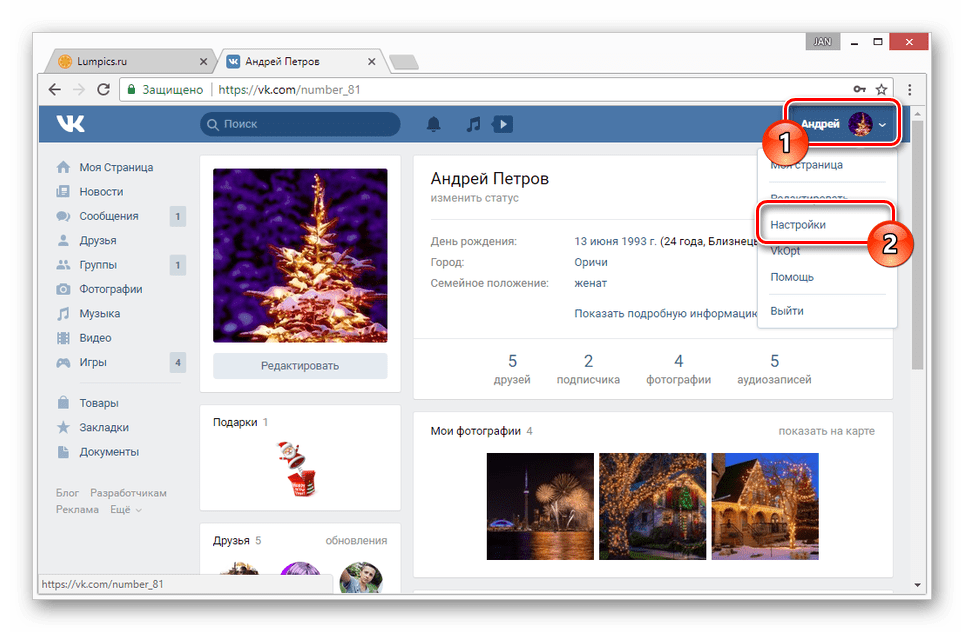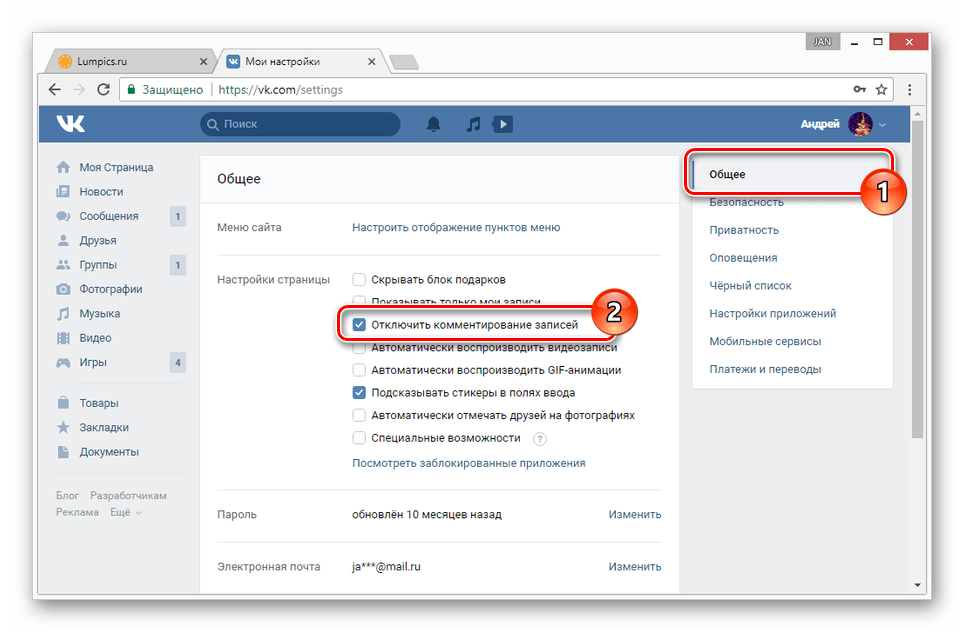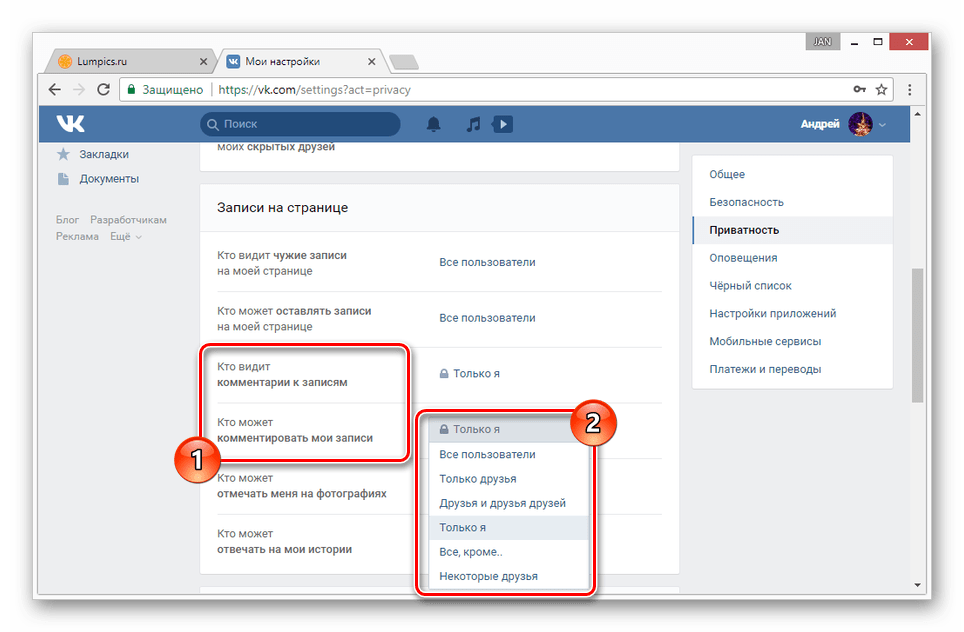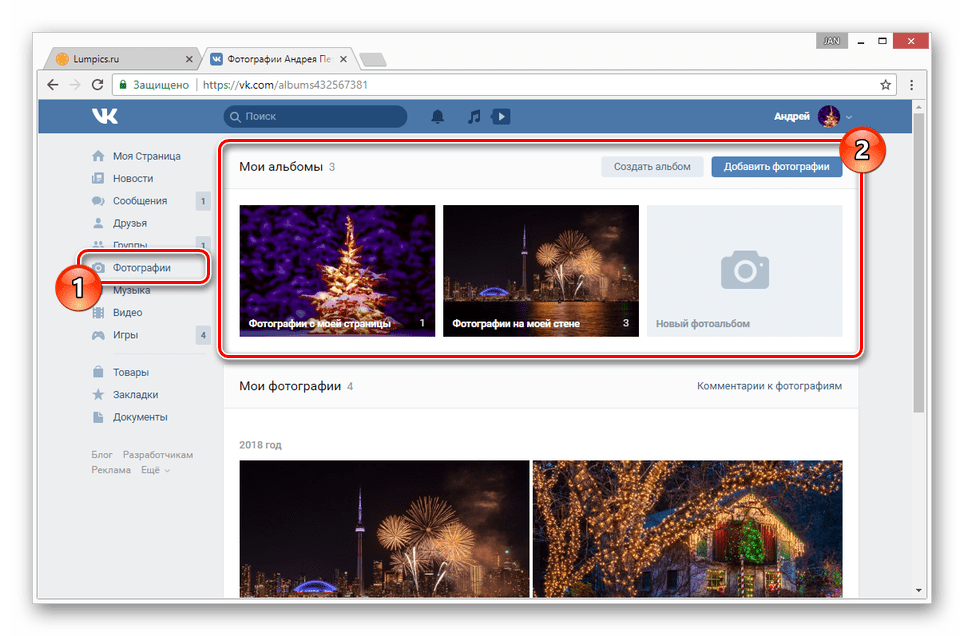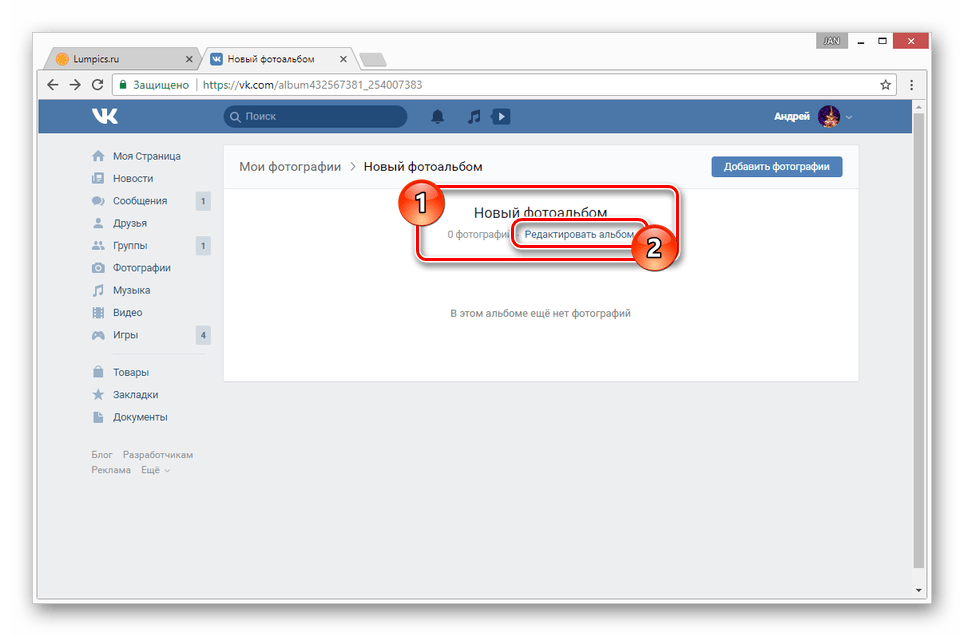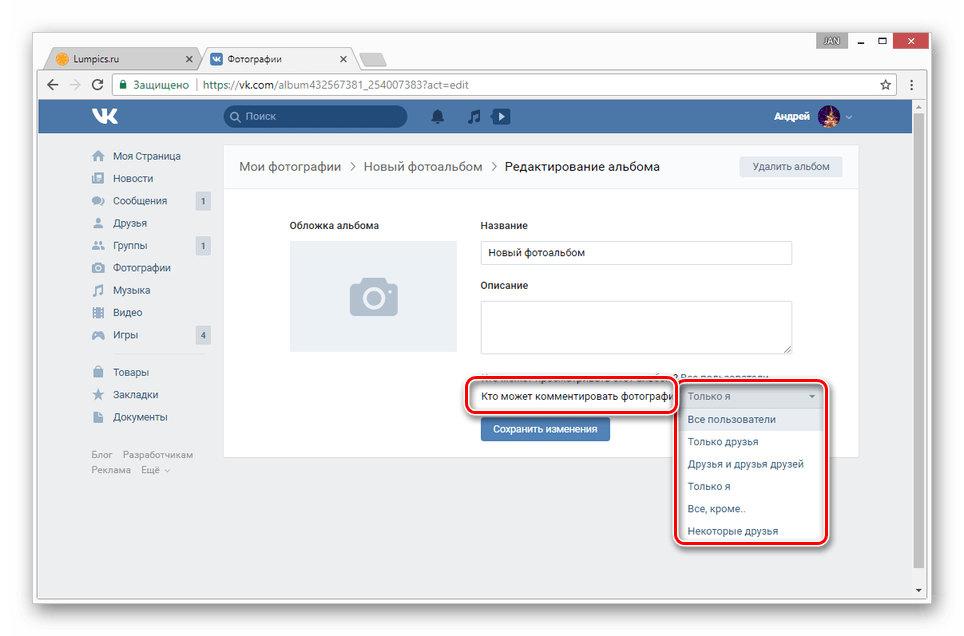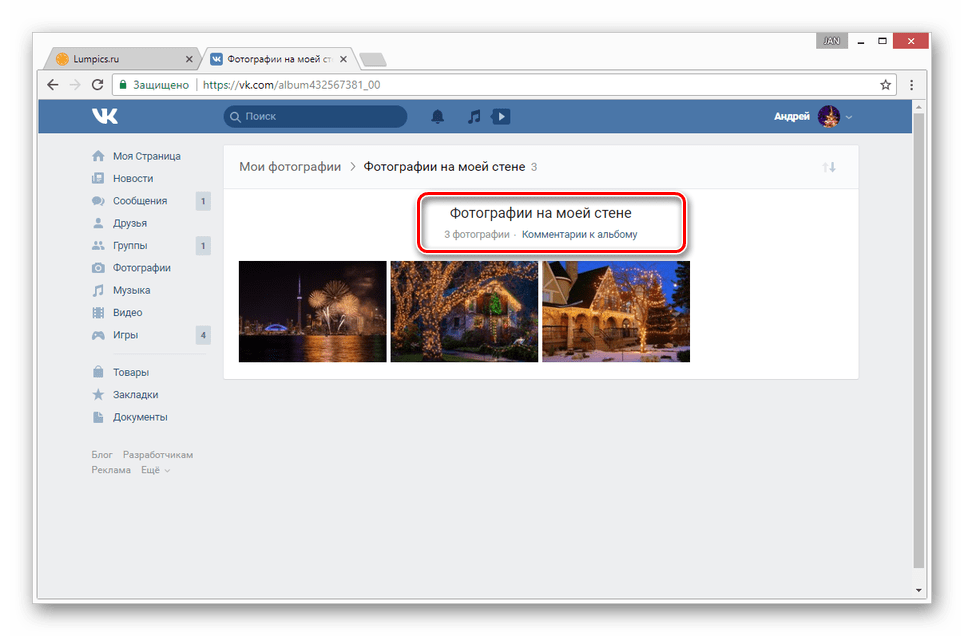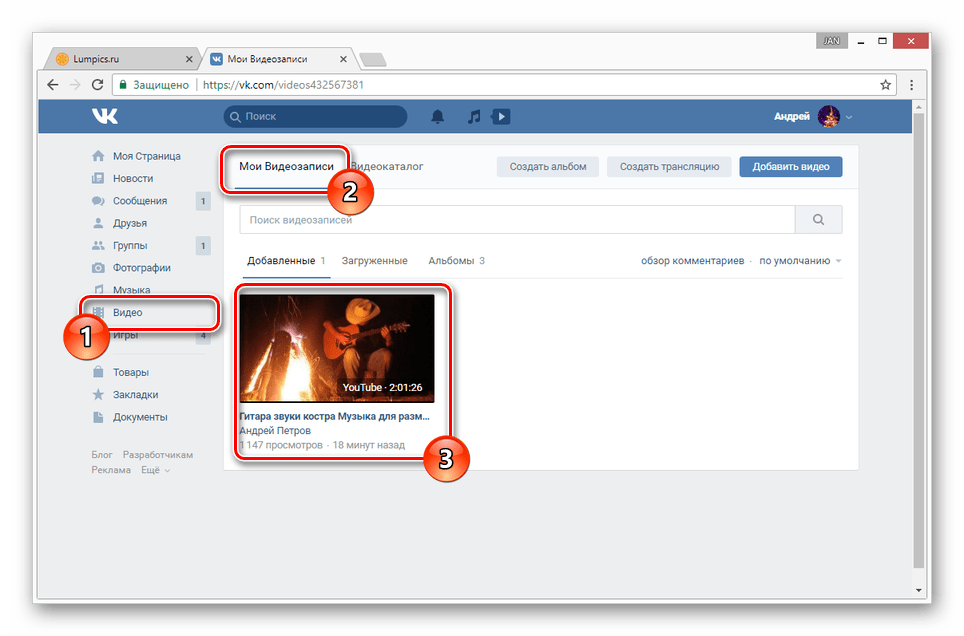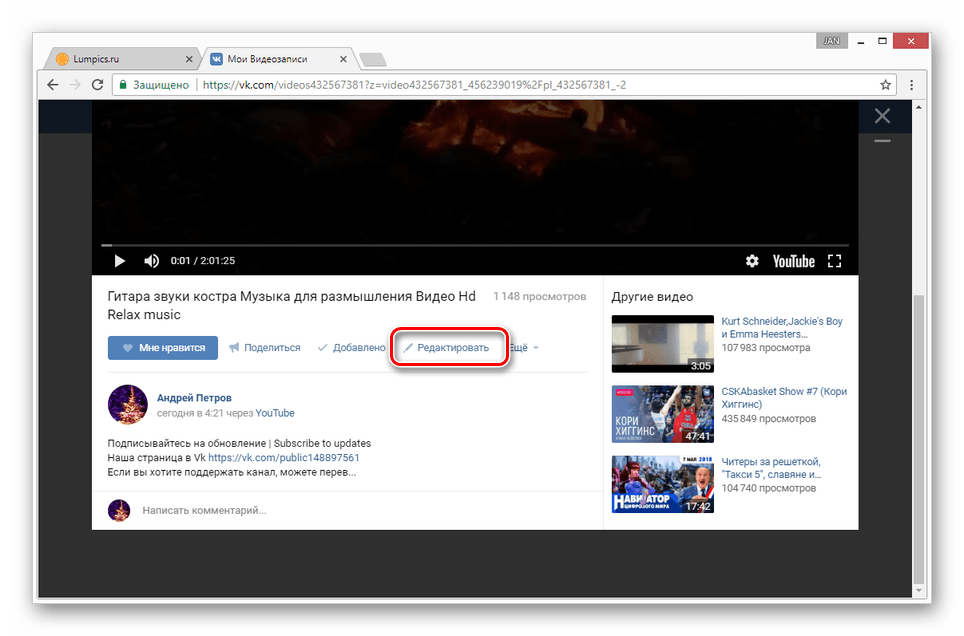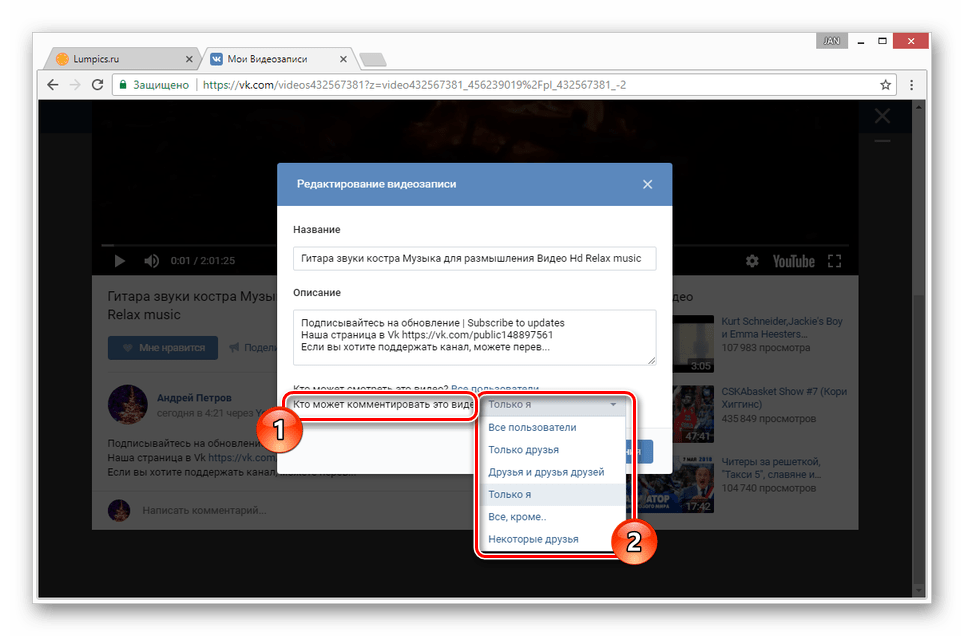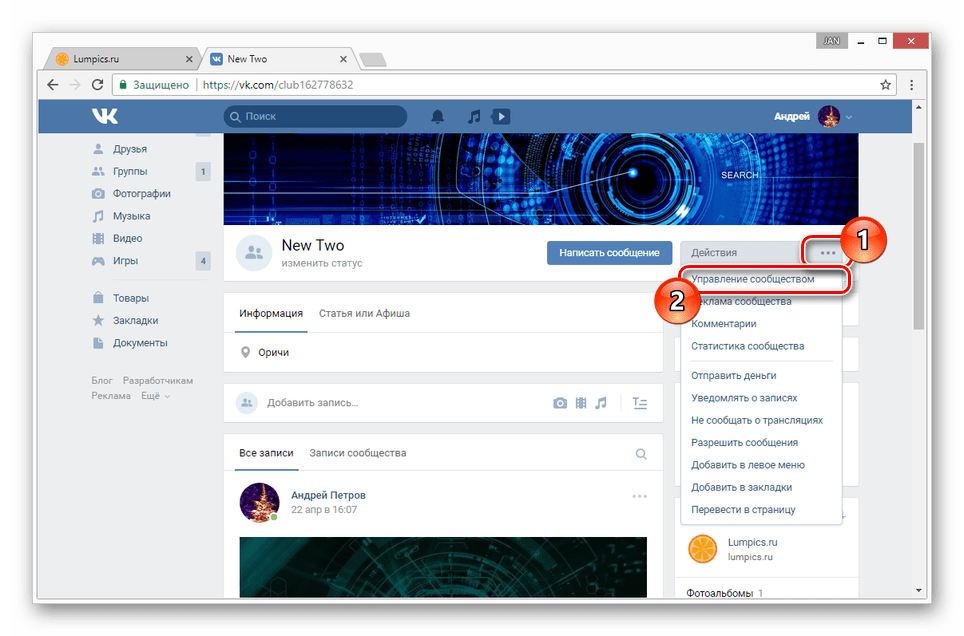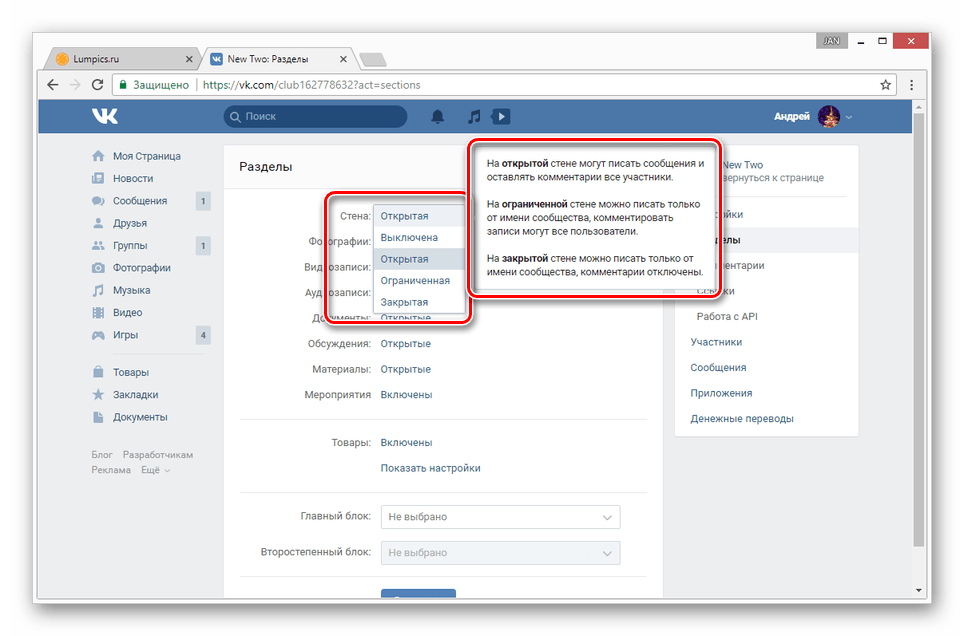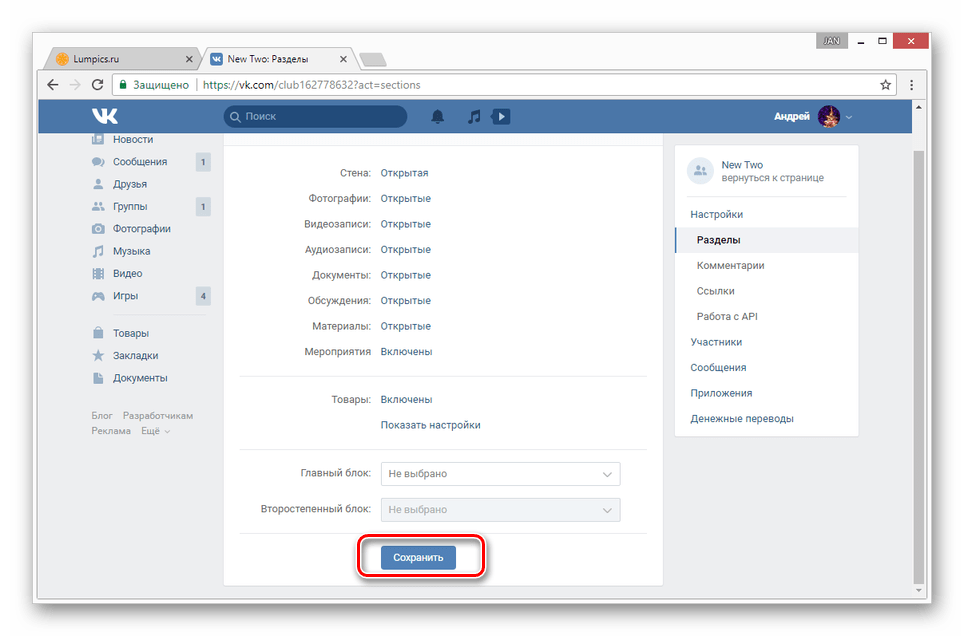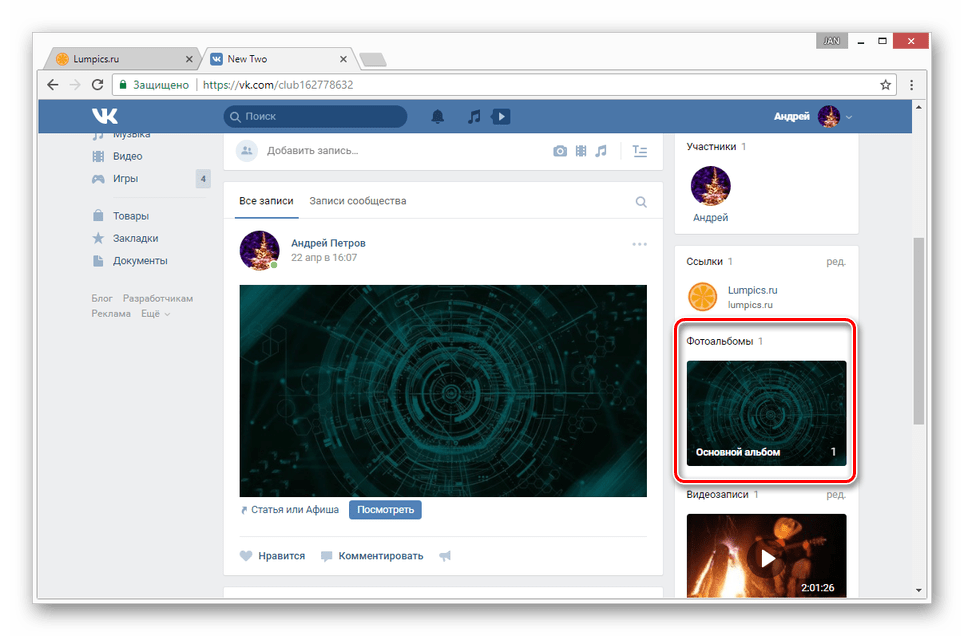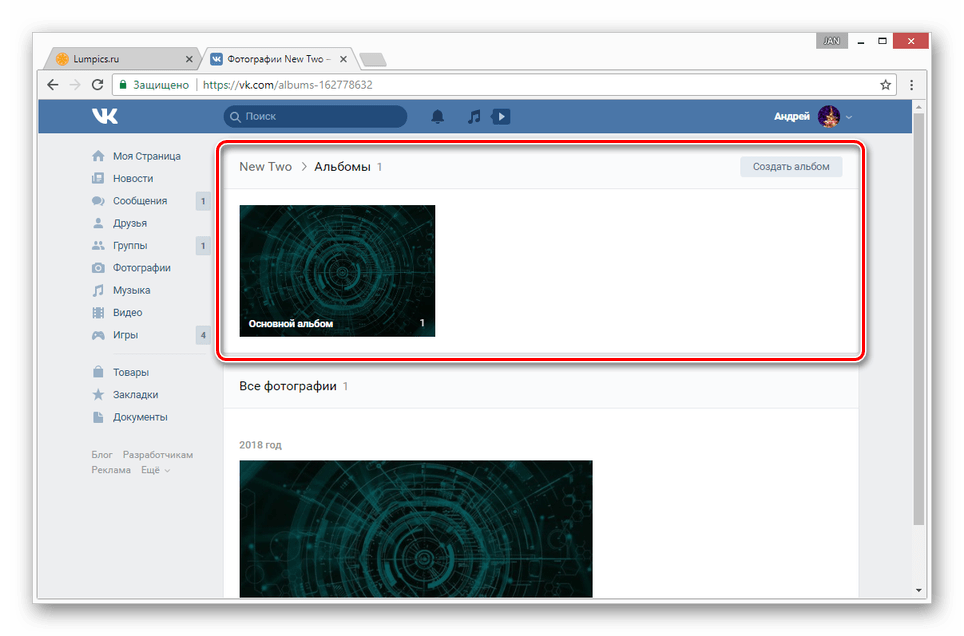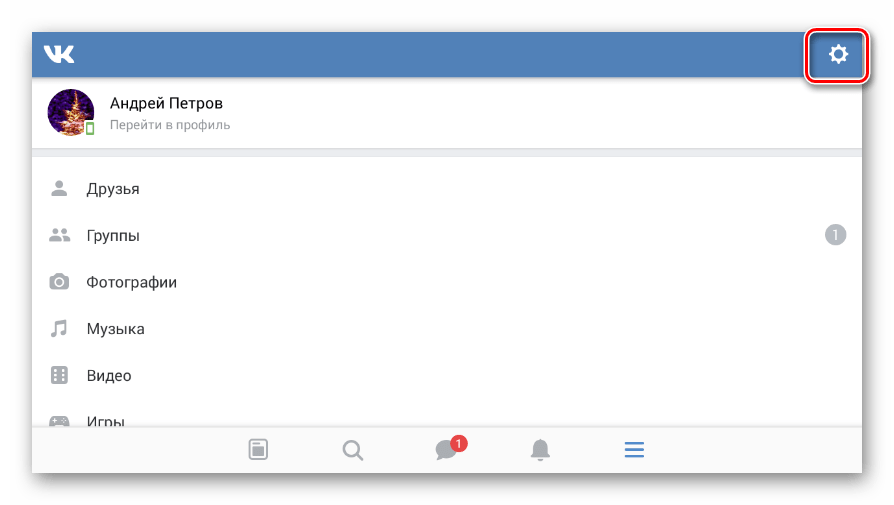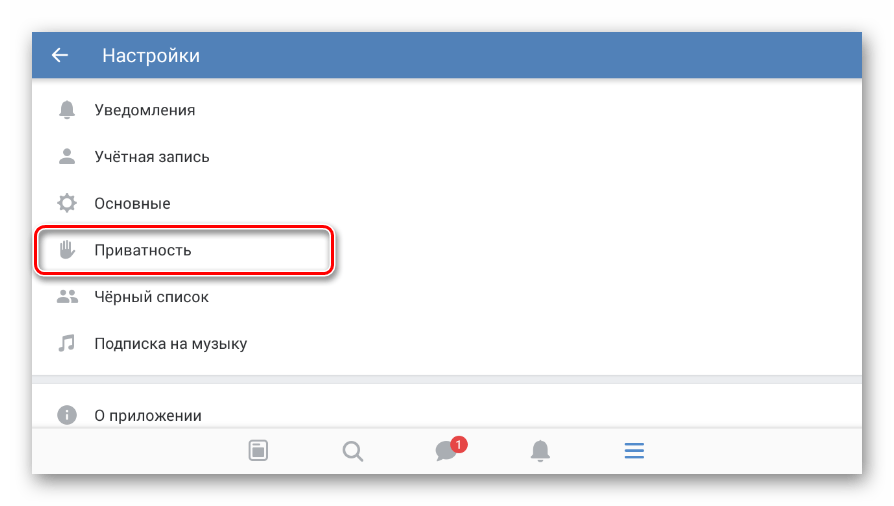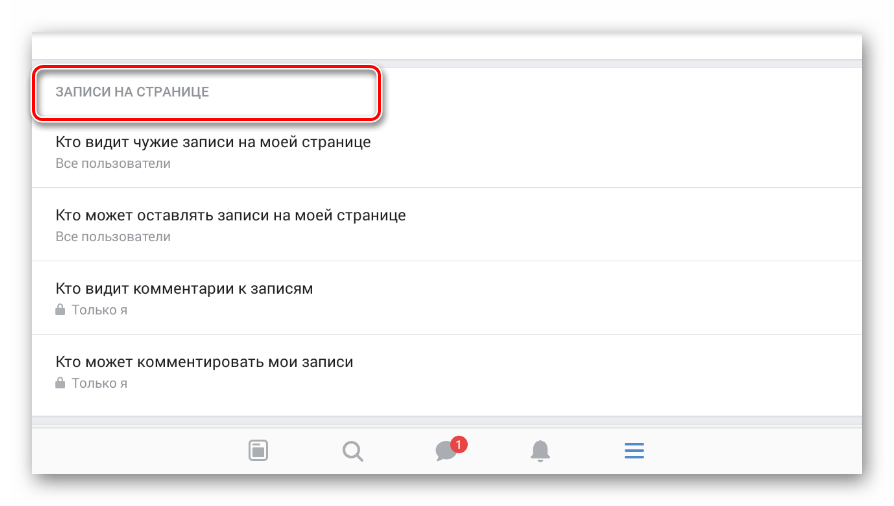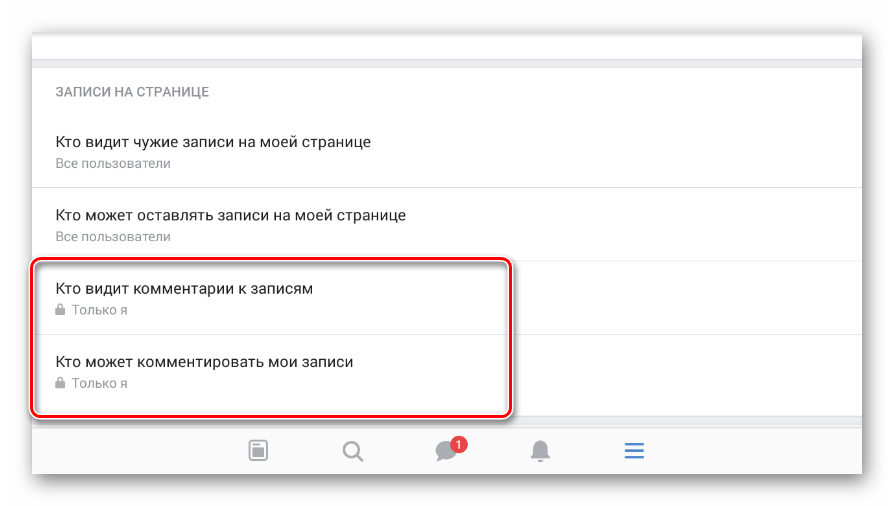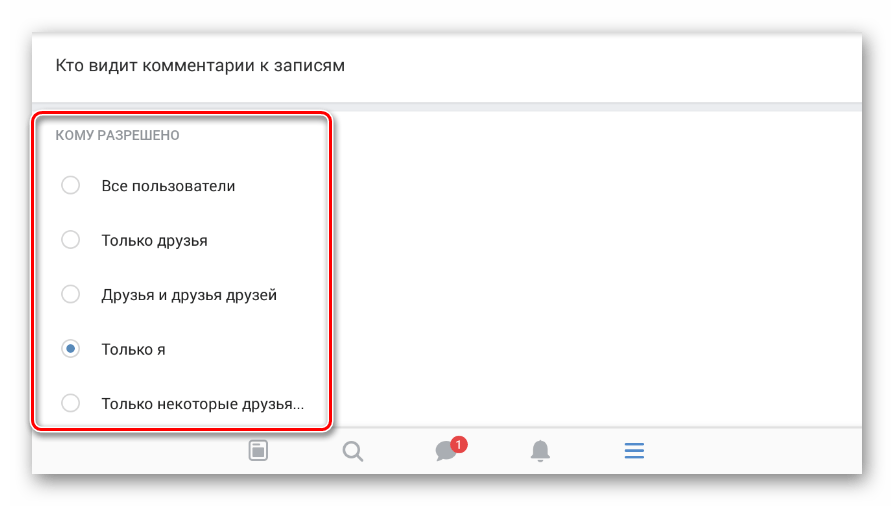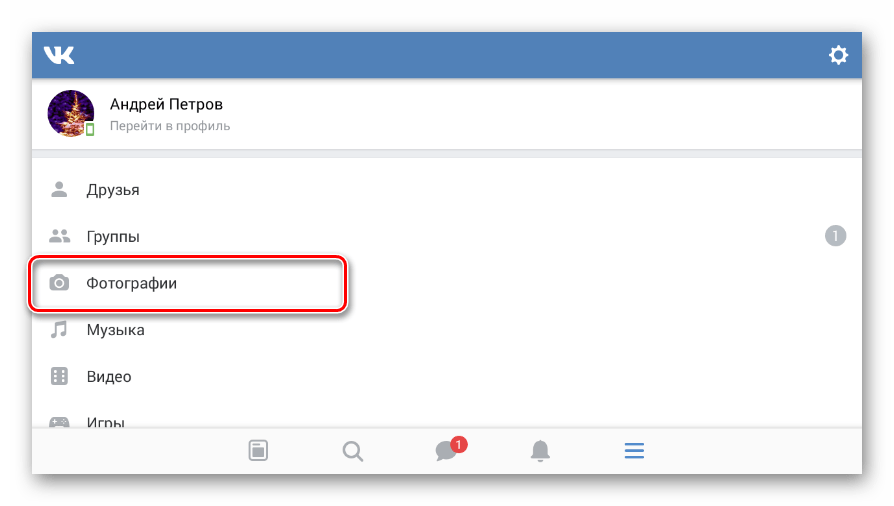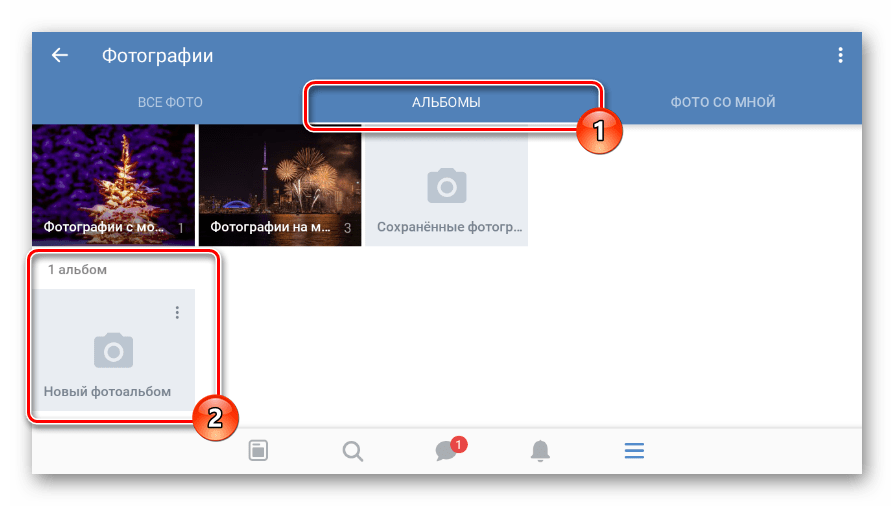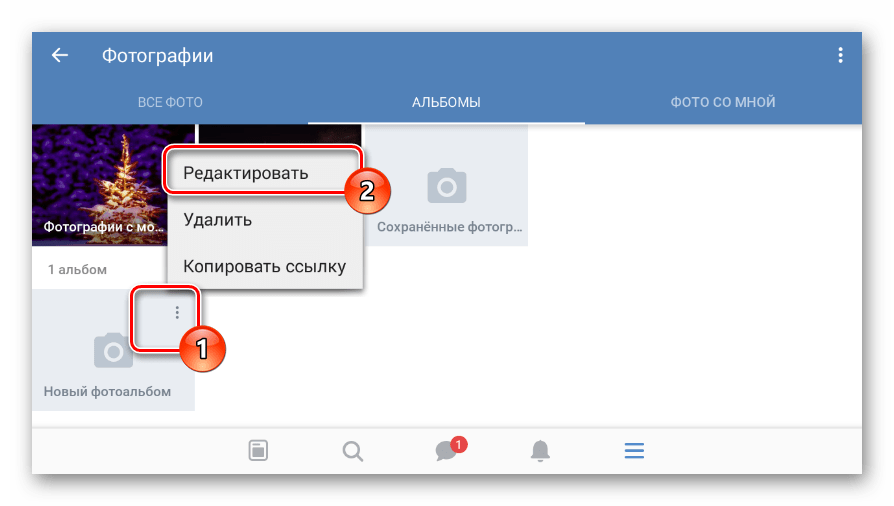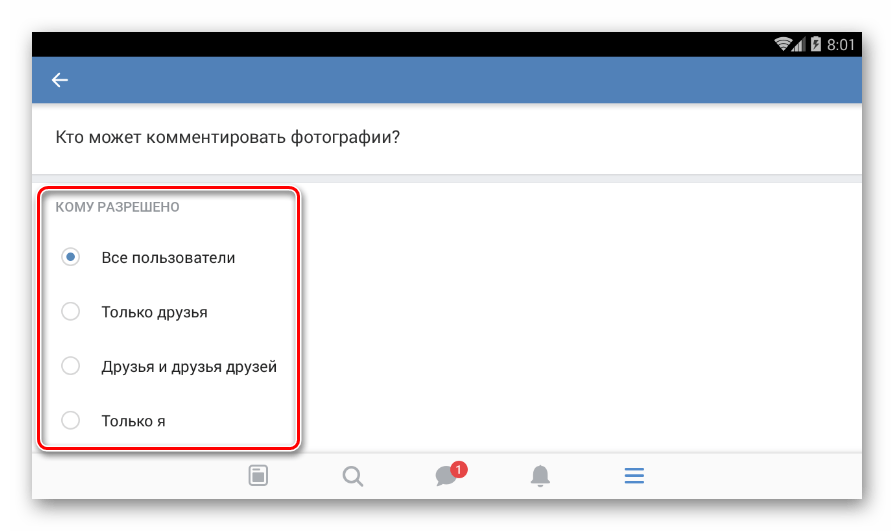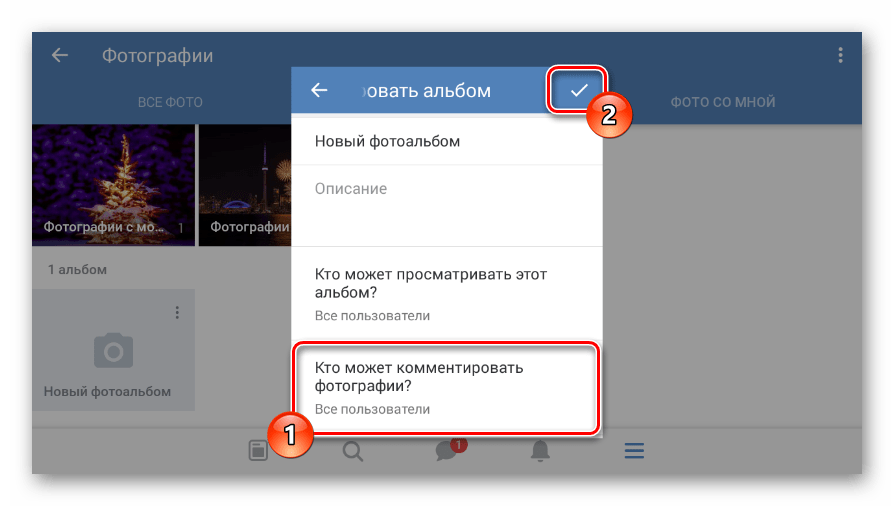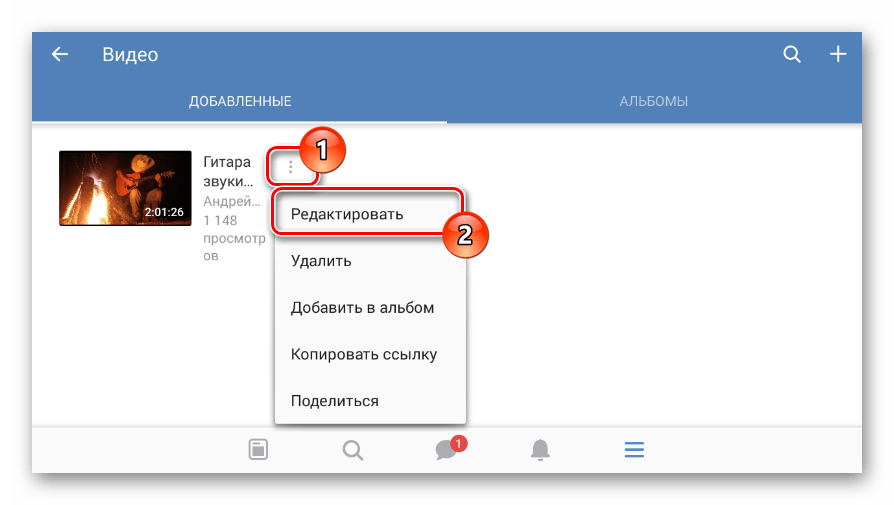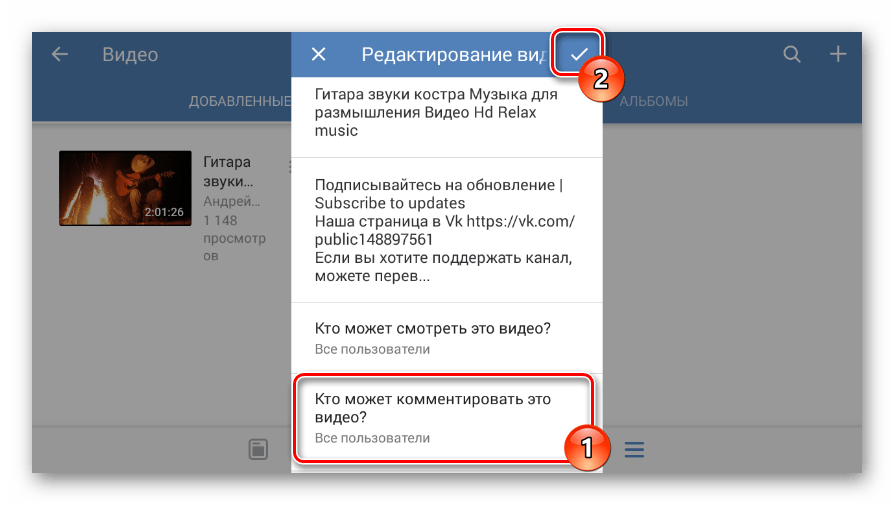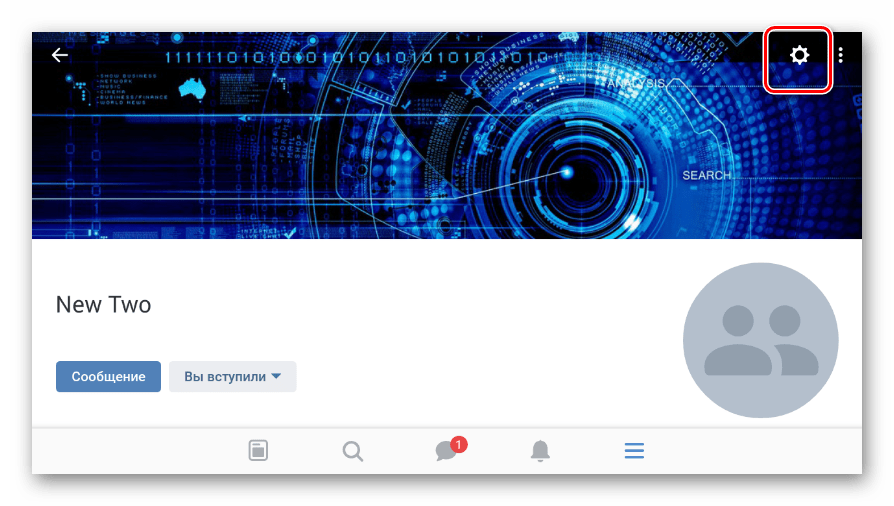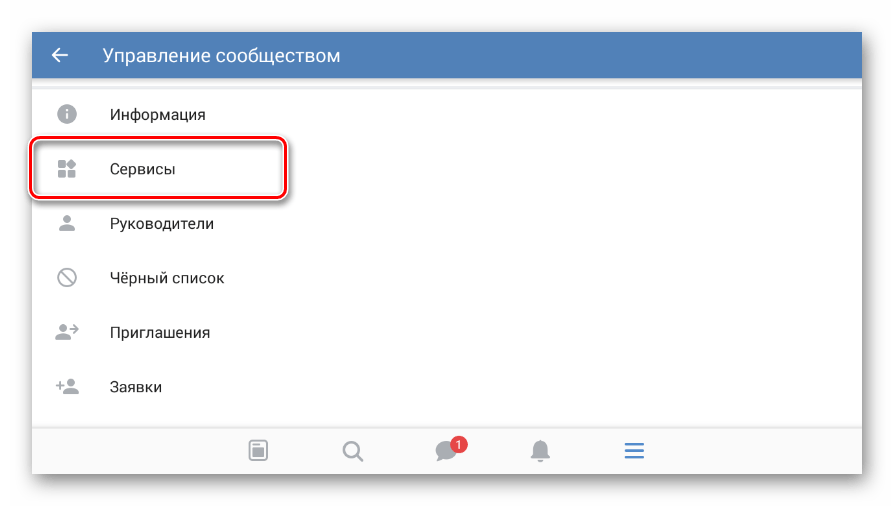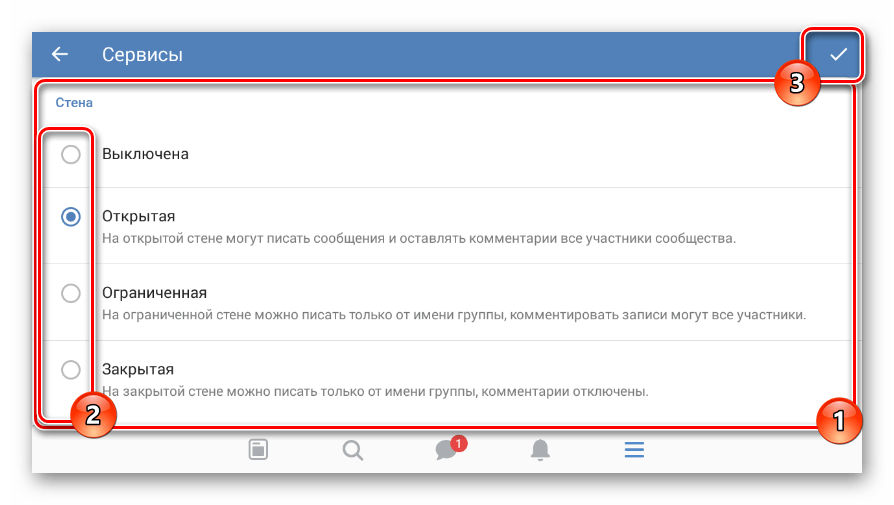- Не могу писать комментарии в группе ВКонтакте. Почему? Что делать?
- Возможная причина № 1
- Возможная причина № 2
- Как разблокироваться в группе раньше срока?
- Возможная причина № 3
- Возможная причина № 4
- Перезагрузи страницу полностью
- Почисти кэш и куки (временные файлы)
- Лишние программы и расширения? Удали их
- Попробуй другой браузер
- Если у тебя Windows, почисти файл hosts
- Редко, но бывает: это может быть техническая проблема
- Стартовая страница Вход.ру — вход в ВК и новые удобные функции
- Другие статьи по теме
- Включение комментариев ВКонтакте
- Полная версия
- Вариант 1: Профиль
- Вариант 2: Сообщество
- Мобильная версия
- Вариант 1: Профиль
- Вариант 2: Сообщество
Не могу писать комментарии в группе ВКонтакте. Почему? Что делать?
Ты по какой-то причине не можешь писать комментарии в группе ВКонтакте, а другие могут. Почему и что теперь делать?
Возможная причина № 1
Если выдается ошибка «Сообщение не может быть отправлено, так как Вы разослали слишком много сообщений за последнее время», значит, нужно отдохнуть. Например, подождать до завтра. ВКонтакте ограничивает количество сообщений или комментариев, которое ты можешь отправить за день. Это один из способов защиты пользователей ВК от спамеров.
Если ты писал комментарии с телефона, то попробуй теперь через полную версию сайта ВКонтакте (с компьютера). Но если и это не поможет, то ограничение уже никак не снять досрочно, придется ждать.
Возможная причина № 2
Вторая вероятная причина — тебя заблокировали в этой группе, то есть занесли в черный список. Это мог сделать кто-то из ее администраторов. Подожди, не паникуй! Сначала проверь, так ли это. Зайди на главную страницу группы и посмотри внимательно. Прочитай все-все, что ты видишь на экране. Если ты увидишь сообщение, подобное этому, значит, так и есть — тебя заблокировали в группе:
«Как же так, ведь я ничего не сделал!» — скажешь ты. Может, ты и прав. А может, ты нарушил правила группы и поэтому были основания тебя заблокировать. Во всяком случае, такое решение принял кто-то из администраторов этой группы (или ее владелец), то есть обычный человек, такой же пользователь ВКонтакте, как и ты сам.
Что теперь делать? Во-первых, ты по-прежнему можешь заходить в группу, читать ее, ставить лайки, делать репосты. Ты только не можешь комментировать. Если ты думал, что при блокировке человек вообще не может зайти в группу, то ты ошибался.
Во-вторых, если тебя заблокировали не навсегда, то срок блокировки тебе указали. Когда наступит указанный день и час, блокировка закончится сама, и ты снова сможешь оставлять комментарии в группе. Но постарайся больше не делать того, из-за чего тебя блокировали.
Как разблокироваться в группе раньше срока?
Напиши в личные сообщения группы (если они в ней доступны) или в личку кому-нибудь из администраторов, что понял свое нарушение и больше так не будешь. Извинись и попроси тебя разблокировать.
Как узнать, кто в группе администратор? Зайди в группу, и в блоке «Контакты» ты увидишь людей, с которыми можно связаться. Иногда там подписывают, по каким вопросам можно к ним обращаться — обрати на это внимание. Затем просто зайди на страницу администратора, и если он принимает сообщения в личку, ты увидишь кнопку Отправить сообщение. Если такой кнопки нет, объяснение найдешь здесь:
Возможная причина № 3
Если твои комментарии в группе исчезают, возможно, их удаляет кто-то из администраторов или модераторов конкретной группы. Они могут это делать, если считают нужным. Так ли это, ты можешь уточнить непосредственно у них: напиши в личные сообщения группы или посмотри в блоке «Контакты» на главной странице группы, кто состоит в ее руководстве.
Возможная причина № 4
Если ничего из перечисленного не относится к твоей ситуации, но писать комментарии все равно не можешь, то последняя возможная причина — это глюки твоего браузера, компьютера, мобильного приложения, телефона, планшета, подключения к интернету. Так часто бывает: у человека что-то не работает и он думает, что проблема — на сайте ВКонтакте, но никак не у него. Однако проблемы в самом ВК бывают редко. Вместо того, чтобы сидеть сложа руки, лучше исправить свою проблему, и ты снова сможешь комментировать!
Решатель проблем предлагает варианты действий, когда ты встретился с глюками на своем устройстве:
Если не можешь писать комментарии в мобильном приложении ВК или они вообще не открываются, попробуй очистить временные файлы приложения или переустановить его. Как это делается, смотри тут:
На компьютере, ноутбуке можно попробовать следующие варианты:
Перезагрузи страницу полностью
В браузере комбинация клавиш Ctrl-F5 полностью перезагружает страницу. Это иногда помогает. На планшете или телефоне перезагрузи страницу кнопкой 
Почисти кэш и куки (временные файлы)
Как это сделать, читай в инструкции Не входит в Контакт? Решение (откроется в новом окне). После очистки кук придется заново войти в ВК (ввести пароль).
Лишние программы и расширения? Удали их
Если твой браузер — Google Chrome, открой расширения по ссылке chrome://extensions (скопируй ее и вставь в новом окне). Если в списке есть «Щит безопасности KIS», проблема может заключаться в нем. Удали его (кнопка «мусорная корзина» справа от него) или просто отключи (сними галочку, нажав на нее). Заодно можешь отключить и другие расширения, если тебе они не нужны.
Если у тебя стоит антивирус Касперского, попробуй обновить его до последней версии.
Другая причина: может, у тебя стоит программа для скачивания музыки из ВК (типа VKSaver), постинга картинок на стену и тому подобное? Или расширение для браузера? Или блокировщик рекламы (типа AdBlock)? Если в нем что-то сломалось, это может мешать. Удали все это, перезагрузи компьютер и попробуй еще раз.
Попробуй другой браузер
Очень часто проблема решается, стоит лишь установить другой браузер. Скачай и установи что-нибудь новое — например, Хром или Файрфокс. Запусти его и набери vhod.ru — адрес стартовой страницы. Зайди в ВК кнопкой Вход и проверь, можешь ли ты комментировать в группе. Если все нормально, значит, проблема была именно в браузере.
Если у тебя Windows, почисти файл hosts
Как почистить файл hosts, хорошо объяснено здесь: Не входит в Контакт? Решение (откроется в новом окне). Не забудь также провериться антивирусом.
Редко, но бывает: это может быть техническая проблема
Иногда, крайне редко, на сайте ВКонтакте бывают технические проблемы, которые от тебя никак не зависят. Сделать с этим ничего нельзя. В этом случае остается только ждать.
Стартовая страница Вход.ру — вход в ВК и новые удобные функции
Если ты сделаешь сайт Вход.ру стартовой страницей в своем браузере, то запуская его, ты сразу будешь видеть, есть ли у тебя новые сообщения. Также он показывает друзей в онлайне, кто поставил лайк, отметил тебя на фото и тому подобное. Можно подключить и другие сайты. Очень удобно и просто. Вход на любой сайт — одним нажатием.
Другие статьи по теме
Сохранить статью у себя в соцсети
или отправить сообщением
Источник
Включение комментариев ВКонтакте
Благодаря комментариям в социальной сети ВКонтакте вы, как и другие пользователи, можете делиться своим мнением или что-либо обсуждать. В связи с этим важно знать методы включения комментариев, о чем и мы расскажем далее по ходу статьи.
Полная версия
Возможность создания комментариев имеет прямое отношение к параметрам приватности, о которых мы уже рассказывали в одной из статей. Если у вас будут побочные вопросы, обязательно обращайтесь к инструкции по ссылке.
Примечание: По умолчанию комментарии включены во всех разделах сайтах.
Вариант 1: Профиль
В рамках пользовательской страницы комментарии можно включить несколькими способами, в зависимости от разновидности контента и первоначальных настроек. При этом основной способ затрагивает не конкретные файлы, а любые записи на стене.
- Откройте главное меню сайта и выберите раздел «Настройки».
Находясь на вкладке «Общее», найдите пункт «Отключить комментирование записей» и снимите с него галочку, если она там установлена.
Теперь переключитесь на вкладку «Приватность» и найдите блок «Записи на стене».
Здесь вам нужно выставить наиболее приемлемое значение для пунктов «Кто может комментировать мои записи» и «Кто видит комментарии к записям».
Как вы должно быть знаете, комментирование фотографий доступно любому пользователю по умолчанию. Однако вследствие перемещения файла в какой-либо альбом, такая возможность может исчезнуть по вине настроек приватности.
- Через меню перейдите к разделу «Фотографии» и выберите альбом, в котором нужно включить возможность комментирования.
В шапке открывшейся страницы кликните по ссылке «Редактировать альбом».
Под блоком «Описание» найдите строку «Кто может комментировать фотографии» и установите предпочтительное значение.
Изменив предустановленный параметр, кликните по кнопке «Сохранить изменения».
Учтите, что на доступность стандартных альбомов, включая возможность комментирования, можно повлиять только первым способом.
Все действия из инструкции так или иначе затрагивают лишь фотографии и записи на стене, в то время как у видеороликов комментарии возможно настроить индивидуально.
- Находясь в разделе «Видео», перейдите на вкладку «Мои Видеозаписи» и выберите ролик, у которого необходимо включить комментарии.
Под проигрывателем найдите панель инструментов и воспользуйтесь ссылкой «Редактировать».
Рядом со строкой «Кто может комментировать это видео» выставите параметр, руководствуясь собственными требованиями.
Выбрав значение, нажмите кнопку «Сохранить изменения».
Если вы испытываете трудности с описанным процессом или считаете материал неполным, сообщите об этом нам в комментариях.
Вариант 2: Сообщество
В случае с группой возможность включения комментариев не сильно отличается от профиля, что особенно касается видеозаписей. Однако подобные настройки по отношению к записям на стене и фотографиям все же имеют ощутимые отличия.
- Откройте меню группы и выберите пункт «Управление сообществом».
Через навигационное меню перейдите на вкладку «Разделы».
В строке «Стена» установите значение «Открытая» или «Ограниченная».
Кликните по кнопке «Сохранить», чтобы закончить настройку.
Дополнительно вы можете перейти к разделу «Комментарии» и отключить «Фильтр комментариев». Благодаря этому нецензурные сообщения от пользователей не будут удаляться.
Как и у фотографий на персональной странице, комментарии у изображений в сообществе контролируются настройками альбома.
- На главной странице группы в правой колонке найдите блок «Фотоальбомы».
Теперь необходимо выбрать папку с фотографиями.
Щелкните по ссылке «Редактировать альбом».
Снимите галочку у пункта «Отключить комментирование альбома» и воспользуйтесь кнопкой «Сохранить изменения».
Если вам нужно будет включить комментарии у видеороликов, обратитесь к первому способу из этой статьи.
Мобильная версия
В связи с тем, что мобильное приложение предоставляет несколько меньшее количество возможностей, нежели полноценная версия, включить комментарии гораздо проще.
Вариант 1: Профиль
Возможность создания комментариев в рамках пользовательского аккаунта прямо зависит от настроек приватности профиля. Поэтому включить или отключить их можно исключительно из соответствующего раздела.
- Откройте главное меню и кликните по иконке настроек в крайнем углу экрана.
В представленном списке выберите раздел «Приватность».
Пролистайте страницу до блока «Записи на стене».
В порядке очереди установите у пунктов «Кто видит комментарии к записям» и «Кто может комментировать мои записи» предпочтительное значение.
Для снятия любых ограничений со сторонних пользователей лучше всего выбрать значение «Все пользователи».
Для загруженных вами изображений комментарии необходимо включать отдельно и только в тех случаях, когда снимки находятся в одном из пользовательских альбомов.
- Откройте страницу «Фотографии» через главное меню приложения.
Перейдите на вкладку «Альбомы» и найдите нужный фотоальбом.
На превью альбома кликните по значку «…» и выберите пункт «Редактировать».
В блоке «Кто может комментировать фотографии» установите подходящее вам значение.
После этого сохраните параметры, кликнув по иконке с галочкой.
В случае с видеороликами комментарии можно включить только отдельно для каждого файла.
- Откройте страницу «Видео» с помощью начального меню.
Щелкните по иконке «…» на превью нужной записи и в списке выберите «Редактировать».
Кликните по ссылке «Кто может комментировать это видео» и выставите подходящие параметры.
Как и в случае с фотоальбомом, по завершении редактирования нажмите по значку с галочкой.
На этом инструкцию по включению комментариев в профиле можно считать законченной.
Вариант 2: Сообщество
В группе или на публичной странице комментарии настроить можно так же, как и в личном профиле, но с несколькими отличиями в плане наименования разделов. При этом различия с полноценной версией сайта опять же минимальны.
- На главной странице паблика кликните по иконке настроек.
Теперь выберите раздел «Сервисы».
В рамках блока «Стена» выберите одно из предложенных значений, внимательно ознакомившись с описанием. После этого воспользуйтесь кнопкой в правом верхнем углу экрана.
На этом статью можно завершить, так как приложение не предоставляет возможности как-либо менять приватность альбомов в группе, прямо влияющую на настройки фото. При этом включить комментарии к видеозаписям вы можете так же, как было описано нами в предыдущем способе.
Помимо этой статьи, на сайте еще 12147 инструкций.
Добавьте сайт Lumpics.ru в закладки (CTRL+D) и мы точно еще пригодимся вам.
Отблагодарите автора, поделитесь статьей в социальных сетях.
Источник